Introduction
De nombreux développeurs et administrateurs de serveurs rencontrent des problèmes lorsqu’ils essaient d’installer XAMPP sur leur MacBook. Ce problème peut constituer un obstacle majeur, en particulier pour ceux qui dépendent de XAMPP pour le développement web local. Ce guide vise à fournir des étapes complètes pour résoudre efficacement ces problèmes d’installation. En suivant ce guide, vous pouvez garantir un processus d’installation fluide et mettre en place votre environnement de développement local sans aucun problème.

Comprendre XAMPP et ses exigences
XAMPP est une distribution Apache totalement gratuite, open-source et facile à installer, contenant MariaDB, PHP et Perl. Il est largement utilisé pour les tests et le développement de serveurs locaux. Cependant, pour garantir une installation fluide sur un MacBook, plusieurs exigences doivent être remplies. Premièrement, assurez-vous que votre MacBook fonctionne sous macOS 10.13 (High Sierra) ou une version ultérieure. L’installateur XAMPP pourrait ne pas être compatible avec les versions plus anciennes de macOS. Deuxièmement, XAMPP nécessite suffisamment d’espace disque et des autorisations appropriées pour s’installer et fonctionner correctement. Connaître ces prérequis pourra vous préparer aux éventuels problèmes d’installation et vous aider à résoudre efficacement tout problème.
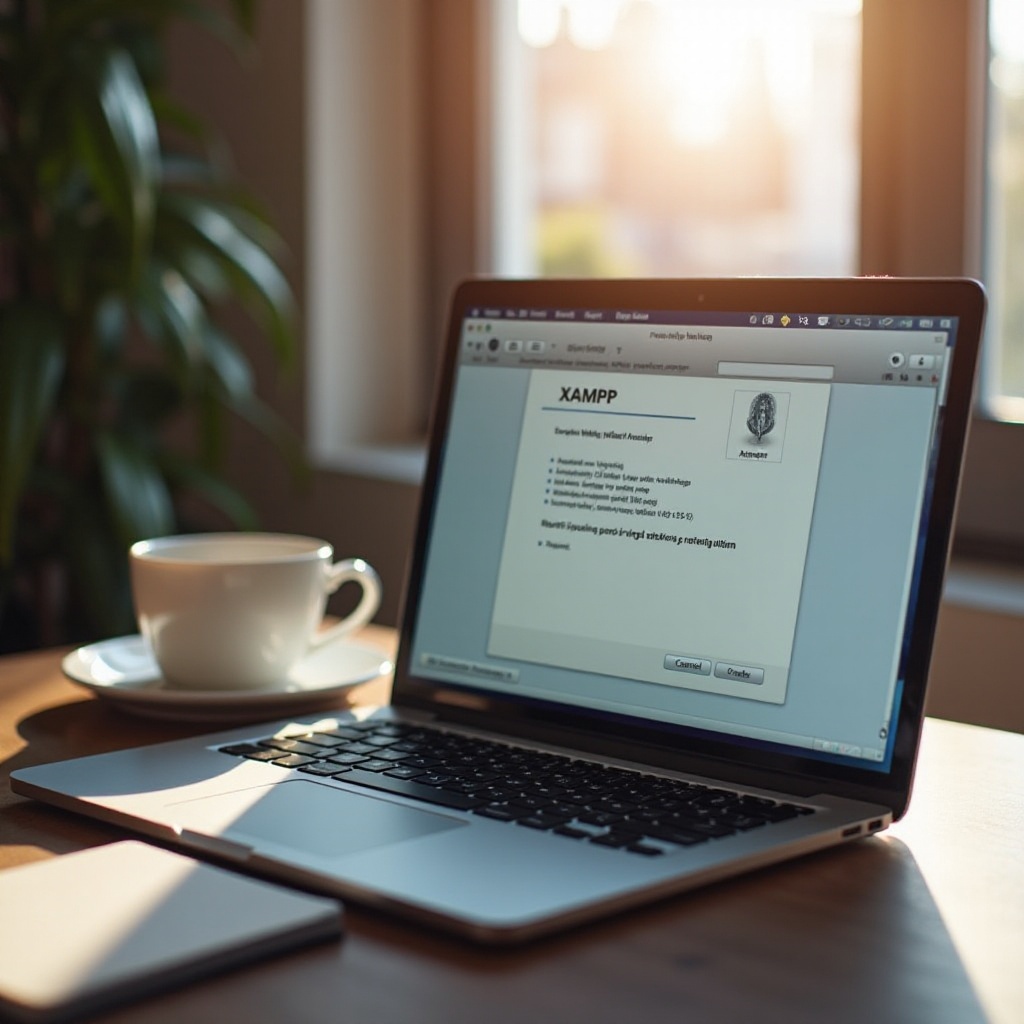
Problèmes d’installation courants
Plusieurs problèmes courants surviennent lors de l’installation de XAMPP sur un MacBook. Les connaître peut vous aider à identifier et résoudre les problèmes plus efficacement.
1. Problèmes de compatibilité : ceux-ci surviennent lorsque votre version de macOS ne prend pas en charge la version de XAMPP que vous tentez d’installer.
2. Problèmes d’espace disque : un espace disque insuffisant peut interrompre le processus d’installation.
3. Erreurs d’autorisation refusée : l’absence d’autorisations suffisantes peut empêcher l’installateur de faire les modifications nécessaires sur votre système.
4. Conflits de ports : XAMPP nécessite des ports spécifiques pour fonctionner, et des conflits se produisent si ces ports sont déjà utilisés.
5. Fichiers d’installation corrompus : les téléchargements incomplets ou corrompus de l’installateur XAMPP peuvent entraîner des échecs d’installation.
Comprendre ces problèmes peut vous aider à planifier vos efforts de dépannage plus efficacement.
Préparation à l’installation
Une préparation adéquate peut atténuer bon nombre des problèmes courants rencontrés lors de l’installation. Voici comment vous pouvez vous préparer :
1. Vérifiez votre version de macOS : assurez-vous que votre système fonctionne sous macOS 10.13 au minimum.
2. Espace disque : assurez-vous de disposer d’au moins 2 Go d’espace libre pour accueillir XAMPP et tous vos projets.
3. Autorisations : vérifiez que votre compte utilisateur possède les privilèges administratifs nécessaires pour installer des logiciels.
4. Intégrité du téléchargement : téléchargez uniquement XAMPP depuis le site officiel d’Apache Friends pour garantir l’intégrité des fichiers. Vérifiez les sommes de contrôle si elles sont fournies.
Ces étapes aideront à minimiser les problèmes potentiels durant le processus d’installation.
Guide de dépannage étape par étape
Si vous rencontrez des problèmes durant l’installation, suivez ces étapes pour dépanner :
Vérifier la compatibilité du système
- Vérifiez votre version de macOS. XAMPP est compatible avec macOS 10.13 et versions ultérieures.
- Si vous utilisez une version obsolète, mettez à jour votre macOS depuis le menu Apple sous ‘Préférences Système’.
Vérifier l’espace disque et les autorisations
- Assurez-vous de disposer d’au moins 2 Go d’espace disque libre. Vous pouvez vérifier votre espace disque via ‘À propos de ce Mac’ > ‘Stockage’.
- Confirmez que vous avez des droits d’administrateur en essayant d’installer une autre application ou en vérifiant les paramètres de votre compte dans ‘Préférences Système’.
Résolution des conflits de ports
- XAMPP utilise généralement les ports 80 et 443 pour Apache. Assurez-vous que ces ports ne sont pas utilisés :
- Ouvrez Terminal.
- Utilisez la commande
sudo lsof -i :80etsudo lsof -i :443pour vérifier si des applications utilisent ces ports. - Si les ports sont utilisés, terminez les applications ou reconfigurez-les pour qu’elles utilisent d’autres ports.
Utiliser le Terminal pour une installation manuelle
- Ouvrez Terminal : allez dans ‘Applications’ > ‘Utilitaires’ > ‘Terminal’.
- Changez de répertoire vers l’emplacement de l’installateur XAMPP, par exemple
cd Downloads. - Exécutez l’installateur avec les privilèges sudo :
sudo ./xampp-installer-xyz.run(remplacezxampp-installer-xyz.runpar le nom réel de votre installateur). - Suivez les instructions d’installation à l’écran dans Terminal.
En suivant ces étapes, vous pouvez résoudre les problèmes d’installation courants et réussir la configuration de XAMPP sur votre MacBook.
Configuration post-installation
Une fois l’installation terminée, une configuration correcte garantit le bon fonctionnement de XAMPP.
1. Démarrer XAMPP : ouvrez l’application XAMPP et assurez-vous que tous les composants démarrent sans erreur.
2. Ports par défaut : assurez-vous qu’Apache écoute sur les ports 80/443 et MySQL sur le port 3306. Corrigez les conflits si nécessaire.
3. Autorisations : corrigez les autorisations pour le dossier htdocs et les autres répertoires sous XAMPP :
– Ouvrez Terminal.
– Exécutez sudo chmod -R 755 /Applications/XAMPP/htdocs pour définir les autorisations correctes.
Ces configurations vous aideront à maintenir un environnement de développement efficace avec XAMPP.
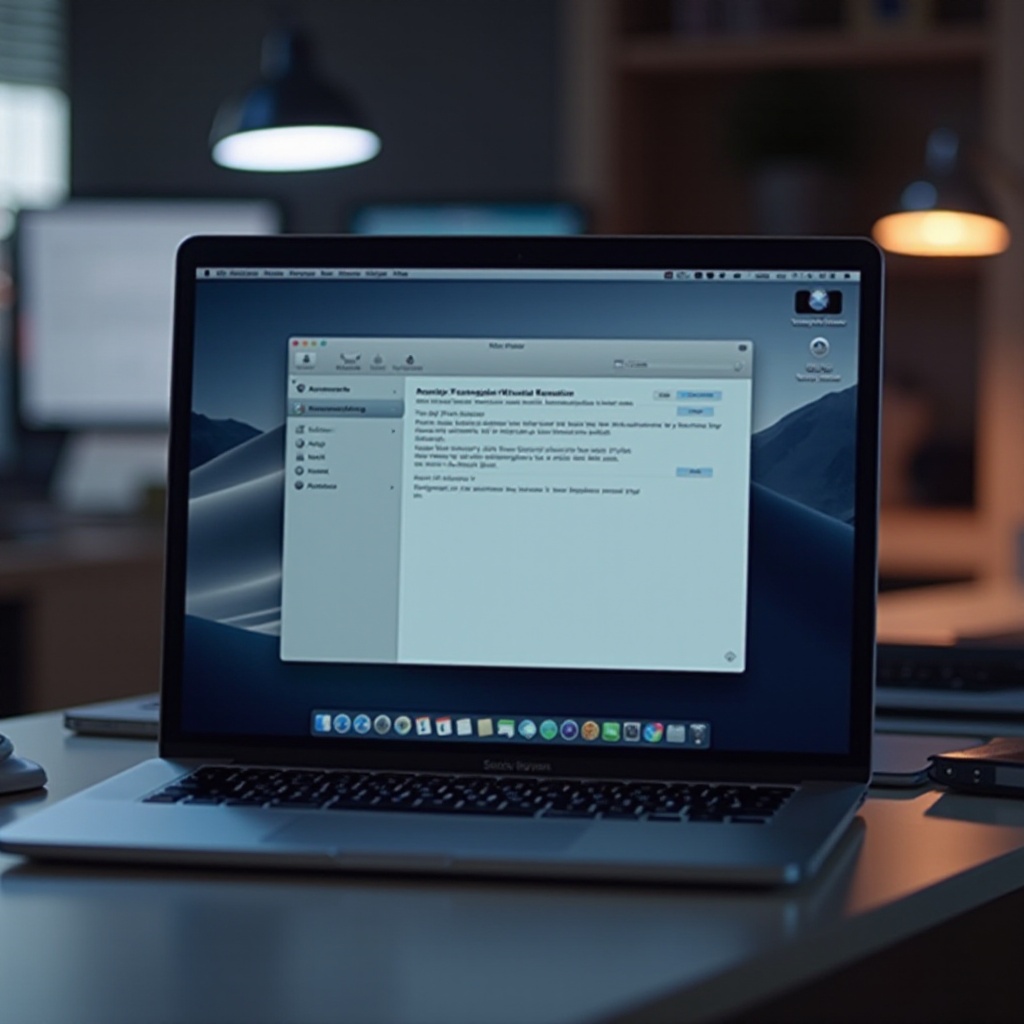
Conclusion
XAMPP reste un outil précieux pour les développeurs, permettant des environnements de serveur local pour les tests et les développements. Bien que les problèmes d’installation sur un MacBook puissent être frustrants, suivre ce guide aide à résoudre ces problèmes courants efficacement. Vous pouvez exploiter tout le potentiel de XAMPP avec un minimum de perturbations en assurant la compatibilité du système, en résolvant les problèmes d’espace disque et d’autorisations, en résolvant les conflits de ports et en configurant les paramètres post-installation.
Questions Fréquemment Posées
Que faire si XAMPP ne peut pas accéder aux ports ?
Si XAMPP ne peut pas accéder aux ports nécessaires (80/443), utilisez le Terminal pour vérifier et résoudre les conflits de ports. Reconfigurez ou terminez tout processus utilisant ces ports.
Comment puis-je résoudre manuellement les problèmes de permissions ?
Utilisez le Terminal pour changer les permissions des répertoires de XAMPP. Des commandes comme `sudo chmod -R 755
Où puis-je trouver plus d’aide ou de ressources ?
Pour plus d’aide, consultez les [forums communautaires XAMPP](https://community.apachefriends.org/), vérifiez la [documentation officielle](https://www.apachefriends.org/docs/), ou cherchez de l’assistance auprès des communautés de développeurs en ligne pertinentes.
